Como quitar el fondo de una imagen en Word
✅Introducción
En esta oportunidad se les enseñará a quitar,eliminar o borrar el fondo de una imagen.
✅Copiar y pegar imagen en word
Damos click derecho en la imagen seleccionada (Mickey mouse en este caso) y elegimos la opción copiar y en el documento Word abierto le damos click derecho y pegar.
✅Seleccionar ajuste de texto
Una vez copiados damos click derecho en la imagen y vamos a la opción ajuste de texto, luego elegimos “delante del texto”.
✅Quitar fondo de imagen
Hacemos doble click en la imagen y se nos abrirá la pestaña formato la cual contiene en la parte superior derecha la opción recortar.
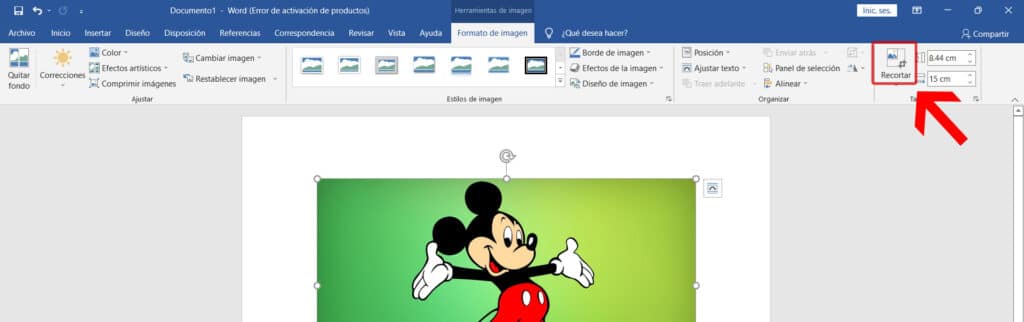
✅Herramienta: Recortar
Una vez en esta opción damos click y se habilitan marcos negros los cuales podemos mover libremente y damos enter.

✅Quitar fondo
En la parte superior izquierda se habilita la opción quitar fondo.

✅Herramienta: Quitar fondo
Una vez que damos click a esta herramienta cambia la presentación de la imagen donde se habilita un marco que podemos ajustar.

✅Herramienta: Marcar áreas para quitar
Seleccionamos esta opción y podemos dar click en la imagen donde hay fondo de color verde en este caso y podremos observar que se pone de color morado todo , esto significa que la parte a borrar será todo lo morado, luego de esto seleccionamos la opción «mantener cambios» que es l ultima opcion a la derecha.



✅Herramienta: Efectos de imagen e iluminado
Con la imagen que quedo editada, nos dirigimos a la parte superior donde se encuentra la opción efectos de imagen como se señala en la figura y luego seleccionamos la opción de iluminado.

✅Opciones de Iluminado
Podemos elegir cualquier opción predeterminada de iluminado o también podemos seleccionar la opción de “Opciones de iluminado”, donde elegimos el color, tamaño y transparencia que se ajustan con una barra.

✅Herramienta Marcar áreas para mantener
Seleccionamos otra imagen de internet diferente, donde posea un fondo blanco y ahora hacemos todo el procedimiento de los pasos 2 hasta el 7 , luego vemos que se borran algunas partes , para esto usamos la herramienta de ”Marcar las áreas para mantener” , seleccionamos las que se borran , luego aplicamos mantener cambios y listo, podemos también volver a usar los pasos 8 y 9.




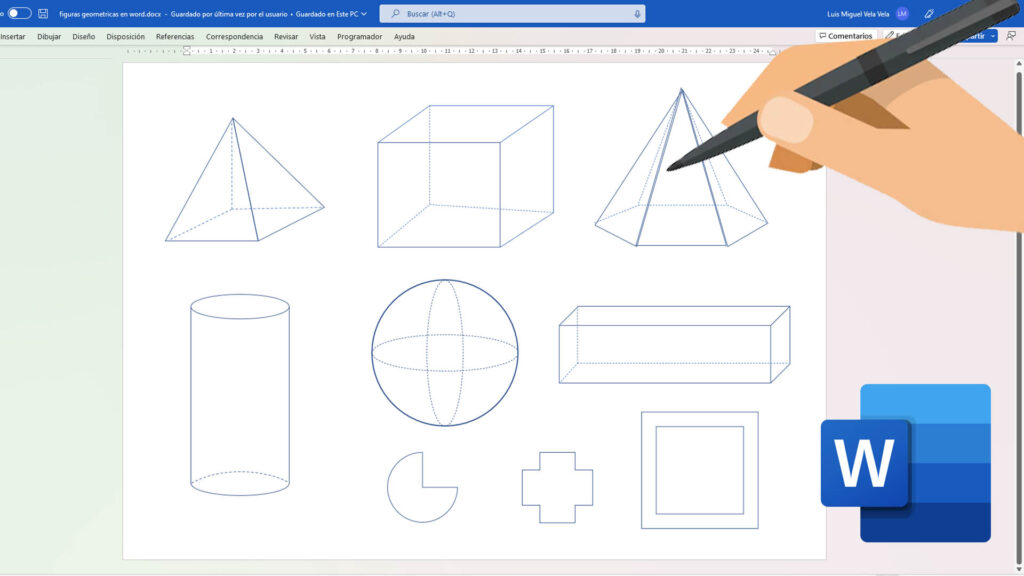



Responses